O Windows 8 Consumer Preview mostra que o novo sistema operacional da Microsoft está cada vez mais “maduro” para o consumidor final. No entanto, as novidades são muitas, e o novo ambiente precisa ser bastante explorado para que possa ser desvendado.
Em mais um tutorial do Baixaki, você vai ver como é simples configurar um segundo monitor instalado no seu computador com o Windows 8 Consumer Preview. Confira o nosso passo a passo e acabe com suas dúvidas.
Como você quer ver
Assim que você conecta um segundo display, ele é automaticamente reconhecido pelo Windows 8. Em seguida, o que você pode fazer é usar a combinação das teclas Windows + P para abrir o menu de configurações da segunda tela.
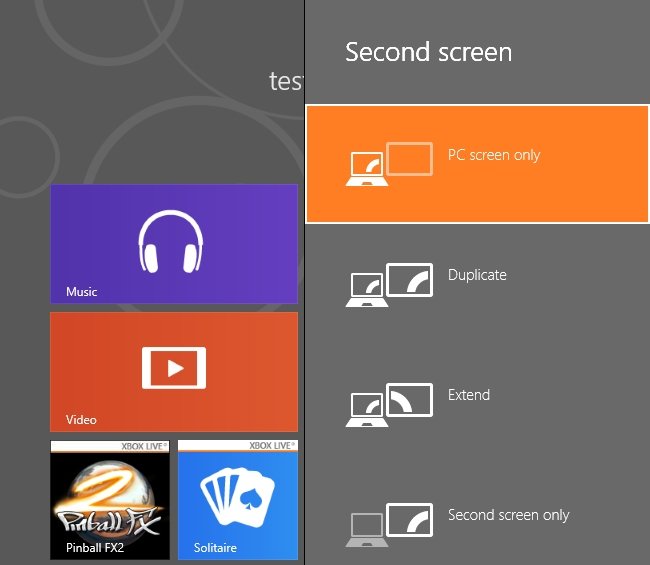
Veja as quatro opções que você tem:
- “PC Screen Only”: para exibir apenas a tela do computador;
- “Duplicate”: duplica a imagem;
- “Extend”: estende a imagem pelos dois displays;
- “Second screen only”: para exibir apenas o segundo display.
Você pode usar o teclado ou o mouse para escolher a sua preferência.
.....
Esperamos ter ajudado em mais um tutorial do Baixaki para o Windows 8. Até a próxima leitura.






![Imagem de: 15 curiosidades sobre o Windows 8 [infográfico]](https://tm.ibxk.com.br/2012/3/materias/20398815375.jpg?ims=164x118)
















